飞鱼星VE1220使用说明
Volans飞鱼星路由器设置

Volans 飞鱼星路由器设置 篇一:飞鱼星路由器默认设置 飞鱼星路由器默认是关闭 DHCP 的,所以必须在本地连接设置 IP。
本地 IP:192.168.0.100 掩码:255.255.255.0 网关:192.168.0.1 登录页面地址:192.168.0.1 初始帐号密码都是 admin 然后在外网设置里的 WAN1 和 WAN2 对应输入电信和联通的 IP 地址, 带宽可以修改一下, 其他的就使用默认设置。
开启 DHCP 功能 QOS 限制流量,一般是以实际的速率填写,如限制 1M,就填 100 就行了。
其他可以直接咨询 郑州兰特电子,飞鱼星河南总代理 篇二:飞鱼星路由器上网行为管理和基础设置 网通: 中国电信 上网行为管理: 时间组 午休 下午 晚上: 周未 篇三:飞鱼星路由器防 ARP 设置教程 什么是 ARP 病毒 ARP 协议本身并不是病毒,只是很多木马程序、病毒都采用了该协议,这些木马病毒也 经常出现在游戏的外挂中。
在一般的网络中, 路由器和 PC 均带有 ARP 缓存, 因此这两类设备最容易受到 ARP 攻击。
如同路由器受到 ARP 攻击时数据包不能到达 PC 一样,上网 PC 受到 ARP 攻击时,数据包也不 会发送到路由器上,而是发送到一个错误的地方,当然也就无法通过路由器上网了。
ARP 欺骗攻击的症状 计算机网络连接正常,有时候 PC 无法访问外网,重新启动路由器又好了,过一会又不行 了; 用户私密信息(如 QQ、网游等帐号)被窃取; 局域网内的 ARP 广播包巨增,使用 ARP 查询时发现不正常的 MAC 地址,或者是错误的 MAC 地址,还有一个 MAC 地址对应多个 IP 的情况; 局域网内出现网络拥塞,甚至一些网络设备当机。
1 / 5ARP 欺骗攻击的原理 ARP 欺骗攻击的包一般有以下两个特点: 第一, 以太网数据包头的源地址、目标地址和 ARP 数据包的协议地址不匹配; 第二, ARP 数据包的发送和目标地址不在自己网络网卡 MAC 数据库内,或者与自己网 络 MAC 数据库 MAC/IP 不匹配。
飞鱼星路由器外网怎么配置
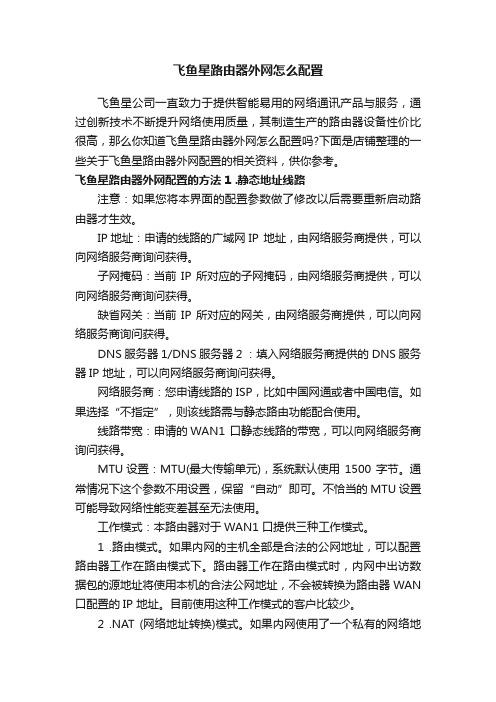
飞鱼星路由器外网怎么配置飞鱼星公司一直致力于提供智能易用的网络通讯产品与服务,通过创新技术不断提升网络使用质量,其制造生产的路由器设备性价比很高,那么你知道飞鱼星路由器外网怎么配置吗?下面是店铺整理的一些关于飞鱼星路由器外网配置的相关资料,供你参考。
飞鱼星路由器外网配置的方法1 .静态地址线路注意:如果您将本界面的配置参数做了修改以后需要重新启动路由器才生效。
IP地址:申请的线路的广域网IP 地址,由网络服务商提供,可以向网络服务商询问获得。
子网掩码:当前IP所对应的子网掩码,由网络服务商提供,可以向网络服务商询问获得。
缺省网关:当前IP所对应的网关,由网络服务商提供,可以向网络服务商询问获得。
DNS服务器 1/DNS服务器 2 :填入网络服务商提供的DNS服务器IP 地址,可以向网络服务商询问获得。
网络服务商:您申请线路的ISP,比如中国网通或者中国电信。
如果选择“不指定”,则该线路需与静态路由功能配合使用。
线路带宽:申请的WAN1 口静态线路的带宽,可以向网络服务商询问获得。
MTU设置:MTU(最大传输单元),系统默认使用1500 字节。
通常情况下这个参数不用设置,保留“自动”即可。
不恰当的MTU设置可能导致网络性能变差甚至无法使用。
工作模式:本路由器对于WAN1 口提供三种工作模式。
1 .路由模式。
如果内网的主机全部是合法的公网地址,可以配置路由器工作在路由模式下。
路由器工作在路由模式时,内网中出访数据包的源地址将使用本机的合法公网地址,不会被转换为路由器WAN 口配置的IP 地址。
目前使用这种工作模式的客户比较少。
2 .NAT (网络地址转换)模式。
如果内网使用了一个私有的网络地址段,比如10.x.x.x/172.16.x.x/192.168.x.x ,并且需要访问互联网,则路由器需要工作在NAT模式下。
路由器工作在NAT模式时,内网中出访数据包的源地址将被转换为路由器WAN口配置的合法IP 地址。
飞鱼星路由器常见问题解答

飞鱼星路由器常见问题解答(上)第一节无法进入Web配置界面以下信息请您仔细阅读,按步骤进行排查,最终找到问题的解决办法。
1、检查路由器工作指示灯是否正常正常的情况下,路由器前端面板System指示灯以1Hz的频率闪烁,网络接口Link灯亮表示接口协商在100M,ACT灯闪烁表示数据正在传输。
2、确认设备的内网IP地址设置以及网络连接是否正确您可以通过Ping检查管理计算机同路由器的网络连接是否正常。
如不能PING 通需要检查:管理计算机的IP地址与路由器内网IP地址是否在同一个网段内,且无IP地址冲突。
路由器的默认内网管理IP地址为:192.168.0.1,子网掩码:255.255.255.0,默认管理端口为:80,缺省登录用户名为:admin,密码:admin当浏览器弹出用户登录窗口时,说明管理计算机与路由器网络连接正常。
3、Web管理端口是否正确您可能更改了路由器Web配置系统的管理端口,因此在登录配置时必须输入正确的管理端口,否则无法登录Web配置页面。
例如,管理端口为:8080,在IE浏览器地址栏输入:http://192.168.0.1:8080回车访问。
4、登录密码是否正确当出现用户登录窗口后,输入正确的用户名和密码,提示用户名和密码错误,我们可以确定您所输入的密码是错误的,请您查证后重新输入正确的登录密码。
如果您无法确定路由器的内网IP地址或Web配置端口号或正确的密码,那只能通过路由器恢复到出厂设置的方式,使用默认参数登录设备的配置。
5、杀毒软件误杀当出现用户登陆窗口后,输入正确的用户名和密码,提示该页无法显示,请您将正在运行的杀毒软件关闭,尤其在单机运行卡巴斯基和江民时,易出现此类问题。
特别提示:恢复出厂设置将清空设备的所有配置信息,配置信息包括:外网地址、PPPOE拨号账号和密码、MAC绑定等等。
因此您需要确保这些信息内容是否存有备份或可在恢复出厂默认设置后自行恢复这些配置,我们无法为您提供清空设备配置信息的恢复服务。
2023年飞鱼星路由器如何使用-飞鱼星路由器使用窍门
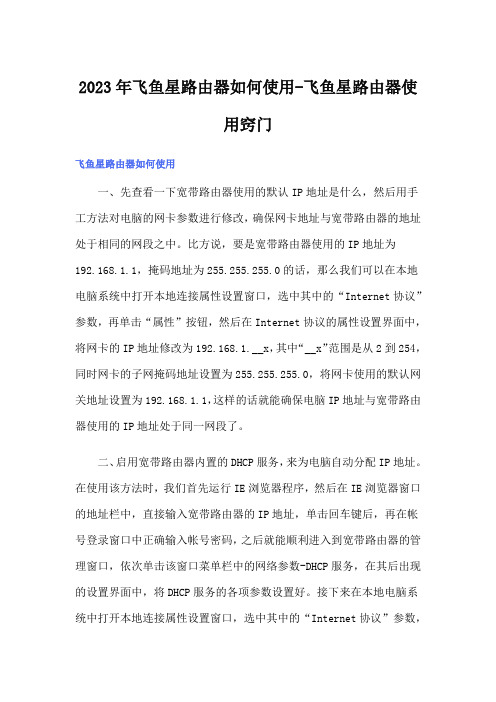
2023年飞鱼星路由器如何使用-飞鱼星路由器使用窍门飞鱼星路由器如何使用一、先查看一下宽带路由器使用的默认IP地址是什么,然后用手工方法对电脑的网卡参数进行修改,确保网卡地址与宽带路由器的地址处于相同的网段之中。
比方说,要是宽带路由器使用的IP地址为192.168.1.1,掩码地址为255.255.255.0的话,那么我们可以在本地电脑系统中打开本地连接属性设置窗口,选中其中的“Internet协议”参数,再单击“属性”按钮,然后在Internet协议的属性设置界面中,将网卡的IP地址修改为192.168.1.__x,其中“__x”范围是从2到254,同时网卡的子网掩码地址设置为255.255.255.0,将网卡使用的默认网关地址设置为192.168.1.1,这样的话就能确保电脑IP地址与宽带路由器使用的IP地址处于同一网段了。
二、启用宽带路由器内置的DHCP服务,来为电脑自动分配IP地址。
在使用该方法时,我们首先运行IE浏览器程序,然后在IE浏览器窗口的地址栏中,直接输入宽带路由器的IP地址,单击回车键后,再在帐号登录窗口中正确输入帐号密码,之后就能顺利进入到宽带路由器的管理窗口,依次单击该窗口菜单栏中的网络参数-DHCP服务,在其后出现的设置界面中,将DHCP服务的各项参数设置好。
接下来在本地电脑系统中打开本地连接属性设置窗口,选中其中的“Internet协议”参数,再单击“属性”按钮,然后在Internet协议的属性设置界面中,将网卡的IP地址设置为“自动获得IP地址”,同时将DNS参数设置为“自动获得DNS服务器地址”。
完成上面的设置操作后,将电脑电源与宽带路由器的电源全部关闭掉,之后先接通宽带路由器的电源,等到宽带路由器运行稳定后,再接通电脑的电源,这样的话就能确保电脑通过宽带路由器成功拨号上网了。
三、目前有不少宽带服务商为了阻止用户将太多的电脑接入到宽带路由器上实现共享上网,他们往往会在认证服务器上对宽带路由器的MAC地址进行强行绑定,以限制电脑的接入数量,首先将宽带路由器与Internet连接的接线断开,然后将待绑定MAC地址的电脑连接到宽带路由器的LAN端口,接着通过宽带路由器自身的MAC地址复制功能,将本地电脑网卡的MAC地址克隆到宽带路由器设备的WAN端口上,最后再将宽带路由器设备重新启动一下,这么一来我们就能取消宽带路由器默认的地址绑定了。
飞鱼星wifi路由器设置方法

飞鱼星wifi路由器设置方法飞鱼星wifi路由器设置方法飞鱼星wifi路由器设置方法 11、登陆您的公众平台,新账号或者是没有添加微信连WiFi功能的公众号,请点击①添加功能插件功能,将②微信连WiFi功能加入到公众号内。
2、选择开通微信连WiFi功能,根据微信公众平台的提示填写相关的申请资料,申请资料填写完毕后,微信连WiFi功能会添加到公众号中。
点击①门店管理---②新建门店。
3、根据①微信公众平台的提示填写相关的门店资料,具体门店要求请参考微信公众平台官方的说明。
4、门店申请完毕后,点击①微信连WiFi功能,点击②设备管理,添加设备,③选择建立好的门店,④与⑤的选择如图,设置网络名称中需要注意此处的6网络名称SSID需要与路由器的无线名称(SSID)相同,注意SSID不能为中文名称(微信方暂不支持,与设备厂商无关)。
5、填写完相关信息后,微信公众平台会自动生产微信连WiFi需要填写的数据(SSID、shopId、appId、secretKey),点击下图标记处查看,将标记处信息复制下来,后续需填写到路由器的微信连WiFi功能中。
路由器配置1、登陆路由器配置界面。
分别进入2.4G无线设置和5G无线设置,将2.4G无线设置和5G无线设置的SSID设置为与公众号微信连wifi的SSID一样,注意SSID不能为中文名称(微信方暂不支持,与设备厂商无关)。
2、进入认证管理→微信认证。
STA联网体验连接配置好的无线SSID后,手机会自动跳转认证页面(Android 系统手机需要手动开启浏览器。
部分有三方浏览器的手机会有连接“WiFi”的提示,点击即可)飞鱼星wifi路由器设置方法 21、打开浏览器,在地址栏中输入192.168.0.1,弹出用户名和密码框后均输入admin/admin。
2、进入路由器设置界面后,点击QOS流量控制选项,并启用智能流控。
3、在智能流控配置选项中,可以根据需要设置每条线路带宽量。
飞鱼星新推出VE上网行为管理路由器

飞鱼星新推出VE上网行为管理路由器一、前言鉴于网络信息时代下中小企业面临的管理问题,以及规范员工上网行为对信息化企业的重要性。
飞鱼星科技在成熟可靠的防火墙宽带路由器的架构上,推出了针对中小企业的上网行为管理设备——飞鱼星VE系列路由器,现已全新上市。
二、产品介绍飞鱼星VE系列上网行为管理路由器是飞鱼星科技面向中小型企业、分支机构、学校用户的宽带接入及上网行为管理应用而设计的多WAN口路由器。
其中,VE1000系列采用Intel IXP425网络处理器,封包处理快速稳定,最大带机量300台。
提供上网行为管理、2到4个W AN端口、QOS带宽管理、VPN应用、高性能硬件防火墙、负载均衡、线路断线自动备份及高性能路由等功能。
作为上网行为管理和多W AN宽带路由器功能的新一代设备,飞鱼星VE系列不仅能够有效的保证用户网络的安全,规范和管理上网行为,还能帮助用户避免部署多台安全设备所带来的运营成本和维护复杂性问题,相比购买动辄上万元产品时的无奈,具有极高的性价比。
上网行为管理——规范上网行为,提升工作效率企业可灵活指定IP组,为不同级别的员工分配不同的上网权限,有效降低减少维护量;独有的病毒定义库,过滤高危网址与外网IP地址,可防止员工访问非法数据给企业网络带来的威胁,同时可记录员工上网所访问的网址;针对QQ、MSN等及时聊天工具,可做到精细化管理,杜绝了聊天工具的非法使用,并对迅雷、BT、V AGAA等P2P软件进行有效封堵,防止滥用带宽;可过滤WEB页面提交,防止工作时间对外提交信息,并能根据关键字进行过滤非法字符,保证企业的信息安全,减少相关法律风险。
通过邮件监控系统,实现对发外发邮件的监控,保证企业的信息安全。
通过配置时间段、源IP组和目的IP组的防火墙规则来实现对网络在有序化管理。
网络安全防御—增强网络体魄,减少安全隐患网络安全防御;可防止来自内外的黑客攻击、蠕虫及各种病毒;ARP信任机制和内网ARP防御,有效防止各种ARP病毒,避免掉线;从核心位置确保整个网络的安全性、可靠性和可管理性。
飞鱼星上网行为管理路由器功能介绍
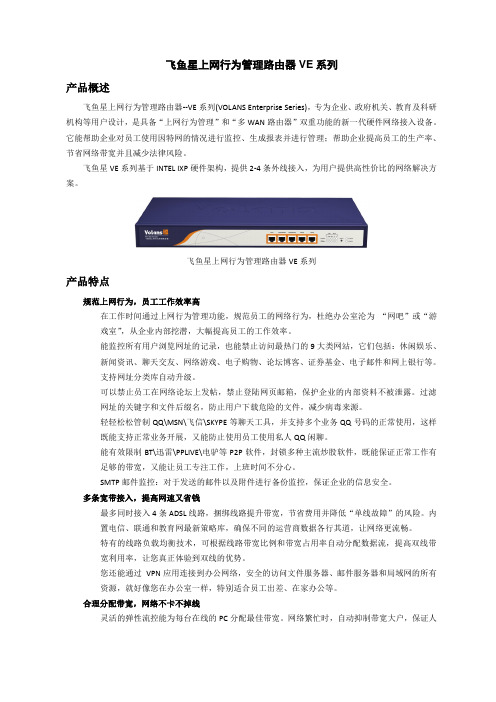
飞鱼星上网行为管理路由器VE系列产品概述飞鱼星上网行为管理路由器--VE系列(VOLANS Enterprise Series),专为企业、政府机关、教育及科研机构等用户设计,是具备“上网行为管理”和“多WAN路由器”双重功能的新一代硬件网络接入设备。
它能帮助企业对员工使用因特网的情况进行监控、生成报表并进行管理;帮助企业提高员工的生产率、节省网络带宽并且减少法律风险。
飞鱼星VE系列基于INTEL IXP硬件架构,提供2-4条外线接入,为用户提供高性价比的网络解决方案。
飞鱼星上网行为管理路由器VE系列产品特点规范上网行为,员工工作效率高在工作时间通过上网行为管理功能,规范员工的网络行为,杜绝办公室沦为“网吧”或“游戏室”,从企业内部挖潜,大幅提高员工的工作效率。
能监控所有用户浏览网址的记录,也能禁止访问最热门的9大类网站,它们包括:休闲娱乐、新闻资讯、聊天交友、网络游戏、电子购物、论坛博客、证券基金、电子邮件和网上银行等。
支持网址分类库自动升级。
可以禁止员工在网络论坛上发帖,禁止登陆网页邮箱,保护企业的内部资料不被泄露。
过滤网址的关键字和文件后缀名,防止用户下载危险的文件,减少病毒来源。
轻轻松松管制QQ\MSN\飞信\SKYPE等聊天工具,并支持多个业务QQ号码的正常使用,这样既能支持正常业务开展,又能防止使用员工使用私人QQ闲聊。
能有效限制BT\迅雷\PPLIVE\电驴等P2P软件,封锁多种主流炒股软件,既能保证正常工作有足够的带宽,又能让员工专注工作,上班时间不分心。
SMTP邮件监控:对于发送的邮件以及附件进行备份监控,保证企业的信息安全。
多条宽带接入,提高网速又省钱最多同时接入4条ADSL线路,捆绑线路提升带宽,节省费用并降低“单线故障”的风险。
内置电信、联通和教育网最新策略库,确保不同的运营商数据各行其道,让网络更流畅。
特有的线路负载均衡技术,可根据线路带宽比例和带宽占用率自动分配数据流,提高双线带宽利用率,让您真正体验到双线的优势。
飞鱼星 企业级宽带路由器 快速安装指南说明书

快速安装指南飞鱼星企业级宽带路由器ADSL/Cable Modem根据向导提示完成配置:. 点击"通过向导进行配置",检测"上网类型",然后配置"无线网络"和"管理员密码"等保存设置并重启路由器。
*如您已通过上述向导完成操作并正常使用,请忽略下述步骤;如果您是专业用户,可跳过向导,直接按照如下步骤进行高级功能配置。
、配置客人网络如需使用客人网络,则勾选每个频段对应的选项即可。
WIFI设置"→"AP管理",查看控制管理的所有AP,也可以编辑这些AP注:应如实填写带宽固定流控:如果想限制具体主机(IP)的可用带宽,可通过添加固定流控规则实现。
开启固定流控功能,点击“固定流控”→“添加新规则”,即可进入固定流控规则设置界面:图上规则效果:192.168.1.58-192.168.1.60之间的所有计算机上传或者下载速度不超过设定:打勾表示不使用本条规则,但该规则并不被删除。
:可用的公网IP地址,通常无需填写。
:指定一个对外开放的端口,映射到内部服务器开放的端口上,外部端口可以指定为一个连续的端口范围,但是需与内部开放端口相对应。
填写范围1-65535。
:内网的服务器IP地址。
:内网服务器提供的服务所使用的端口。
内部端口可以指定为一个连续的端口范围。
:服务器提供的服务所使用的协议,如不清楚是哪种协议,可以选择“TCP/UDP”。
:默认为“任意”时,将映射至所有WAN线路,如选择WAN口,则仅对指定线路进行映射。
点击“保存”按钮,显示界面如下图所示:二、时间组通过勾选某些分类, 可以阻断内网的用户在指定的时间内, 不能访问对应的外网资源。
:启用后,禁止用户访问“被阻断网站”,并将网址自动跳转到指定页面。
:启用后,日志会记录某个IP什么时候访问过哪些网站。
:启用后,当用户访问“被警告网站”时,浏览器会显示警告信息。
飞鱼星上网行为管理路由器简介(V3_0)

l 昆明互动网城总店(800台) l 昆明互动网城学府店(800台) l 昆明互动网城白马店(700台) l 昆明蜘蛛网络工厂(400台) l 重庆长宽网城(260台) l 重庆网通家园(250台) l 重庆金源零度网吧(250台) l 万州开心网城(200台) l 绵 阳 北 纬 31 度 网 络 俱 乐 部
44
看看是怎么实现的?
l Why?
花果山科技公司禁止员工在工作时间炒 股,一键轻松过滤大智慧、钱龙、同花 顺证券之星、指南针等主流炒股软件。
其他炒股软件也可用防火墙规则过滤。
45
以前上班时间玩游戏, 我精神可好啦!
46
办公室不再是游戏室
l Why?
l 花果山科技公司禁止员工在工作时间玩游
戏,轻松一键,即可过滤多款主流游戏。 l 办公室不再是游戏室啦!
l Why?
花果山科技公司已经设置了“bbs、mail, bt”等关键字的过滤。
所以悠嘻猴不能在上班时间登陆与工作无 关的BBS,这样既让他能安心工作,也 减少了员工不谨发言可能带来的麻烦和 泄露公司机密的概率。
42
今天股市风云如何?让我来一显身手 J
43
啊!无法登录!看来办公室再也不是大户室了L
网络流量分析
访问与工作无关的网站 (37%) 私人聊天(34%)
垃圾邮件(12%)
正常工作流量(10%)
泄密事件(7%)
17
对企业网络的第三方调查报告
l开放的企业网络环境中,员工每天40%的互联网 访问活动与工作无关,内部员工的这种上网行为 导致超过80%的企业信息安全事件 *(1)
飞鱼星路由器设置教程
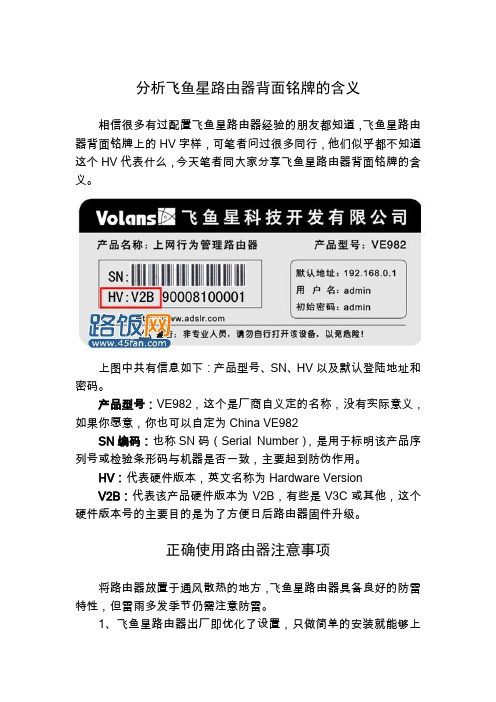
分析飞鱼星路由器背面铭牌的含义相信很多有过配置飞鱼星路由器经验的朋友都知道,飞鱼星路由器背面铭牌上的HV字样,可笔者问过很多同行,他们似乎都不知道这个HV代表什么,今天笔者同大家分享飞鱼星路由器背面铭牌的含义。
上图中共有信息如下:产品型号、SN、HV以及默认登陆地址和密码。
产品型号:VE982,这个是厂商自义定的名称,没有实际意义,如果你愿意,你也可以自定为China VE982SN编码:也称SN码(Serial Number),是用于标明该产品序列号或检验条形码与机器是否一致,主要起到防伪作用。
HV:代表硬件版本,英文名称为Hardware VersionV2B:代表该产品硬件版本为V2B,有些是V3C或其他,这个硬件版本号的主要目的是为了方便日后路由器固件升级。
正确使用路由器注意事项将路由器放置于通风散热的地方,飞鱼星路由器具备良好的防雷特性,但雷雨多发季节仍需注意防雷。
1、飞鱼星路由器出厂即优化了设置,只做简单的安装就能够上网了。
如无特殊需要,其他功能无需改动。
2、为避免某人滥用带宽,导致其他人上网困难,可在路由器开启流量控制功能,合理分配带宽。
3、无线路由器具有有线路由器的功能,但又有一些特有的因素需要考虑:1)注意无线的距离:尽量把路由器放高且不要放在角落,避开遮挡物。
2)注意干扰因素的影响:为了避免其他无线设备与路由器之间的干扰,将无线路由器尽量远离正在使用的无绳电话、微波炉、无线鼠标等电器设备;另外,无线电脑在首选网络里可以看到已连接过的无线信号的信息,请将多余的删除掉,保留自己的就好。
3)注意兼容性的设置:为了避免WAP等兼容性支持的问题,导致无线掉线,建议将无线网卡的驱动更新到最新。
另外路由器中部分无线功能设置不当也会导致掉线,请寻求飞鱼星的技术支持来优化设置。
4、检查路由器所处网络情况。
1)检查网线有没有老化或者损坏,猫有无故障等。
避免因其他原因导致的无法正常上网。
2)及时更新电脑杀毒程序和系统补丁包,尽可能保证路由器所处局域网环境安全。
飞鱼星路由器常用命令

在配置路由器的过程,我们会用到各种各样的命令,本篇给大家介绍的是常到用NetSh命令,希望可以帮助到大家,NetSh命令分为两种,WINS 和IPX。
一、WINS1、dump 将WINS 服务器配置转储到命令输出。
2、add name 在服务器上注册名称。
3、add partner 向服务器添加复制伙伴。
4、add pngserver 添加当前服务器的Persona Non Grata 服务器列表。
5、check database 检查数据库的一致性。
详细信息,6、check name 检查一组WINS 服务器的名称记录列表。
7、check version 检查版本号的一致性。
8、delete name 从服务器数据库中删除已注册的名称。
9、delete partner 从复制伙伴列表中删除复制伙伴。
10、delete records 从服务器删除或逻辑删除所有记录或一组记录。
11、delete owners 删除所有者列表及其记录。
12、delete pngserver 从列表中删除所有的或选定的Persona Non Grata 服务器。
13、init backup 备份WINS 数据库。
14、init import 从Lmhosts 文件导入数据。
15、init pull 启动“拉”触发器,并发送给另一台WINS 服务器。
16、init pullrange 开始另一台WINS 服务器的一组记录,并读取该记录。
17、init push 启动“推”触发器,并发送给另一台WINS 服务器。
18、init replicate 用复制伙伴复制数据库。
19、init restore 从文件还原数据库。
20、init scavenge 清除服务器的WINS 数据库。
21、init search 搜索服务器的WINS 数据库。
22、reset statistics 重置服务器的统计信息。
23、set autopartnerconfig 设置服务器的自动复制伙伴配置信息。
飞鱼星VE系列上网行为管理 路由器说明书

第一章 网络基础知识
1.1 局域网入门
路由器是指能将两个网络连接起来的设备,路由器能连接局域网或者一组电脑到互联网,处理并校验在网络中传输的数 据。 路由器网络地址转换技术(NAT)保护网络中的电脑,使互联网用户侦测不到,这是保护局域网的有效方法。路由器检查 互联网端口的数据包,只转发允许通过的数据包到内网,增加了局域网的安全性。
飞鱼星VE系列上网行为管理 路由器用户手册
VER: 20110318
声 明
Copyright © 2002-2011 飞鱼星科技开发有限公司 版权所有,保留一切权利。 非经本公司书面许可,任何单位和个人不得擅自摘抄、复制本书内容的部分或全部,并不得以任何形式传播。
、VOLANS 、飞鱼星 均为飞鱼星科技开发有限公司的商标。对于本手册中出现的其他商标,由各自的所有人 拥有。 由于产品版本升级或其它原因,本手册内容会不定期进行更新,为获得最新版本的信息,请定时访问公司网站。具体的产 品型号具有的功能以固件版本本身为准,该手册仅为路由器通用用户操作指导文档,飞鱼星科技试图在本资料中提供准确的信 息,但对于可能出现的疏漏概不负责。除非另有约定,本手册仅作为使用指导,本手册中的所有陈述、信息和建议不构成任何 明示或暗示的担保。
电源插口:接交流220V,50Hz电源; 电源开关:打开关闭路由器电源;
2设备安装
安装环境要求
请不要将本产品放置在潮湿、粉尘的环境中;
请不要将本产品置于阳光下暴晒或置于其他热源附近; 推荐使用环境 工作温度:0℃到40 ℃; 存储温度:-40 ℃到70 ℃; 工作温度:10% 到90% 不凝结; 存储温度:5% 到90% 不凝结; 提示:为了您的安全,安装时请关闭电源,拔掉电源插头,保持双手干燥!
配置管理飞鱼星网络设备(VR篇)

DHCP服务器:提供动态分配IP地址功能。
填写地址池
填写DNS地址
填写租约时间
第22页
端口管理
端口管理:对内/外网端口进行设置
通常选择自动模式
若上下层设备已绑定原 有网关设备的MAC,则需 做LAN口/WAN口克隆
第23页
网络安全
防火墙设置:添加ACL,增加过滤规则。
对符合响应规则的数 据包所采用的动作
Qos流量控制
Qos流量控制:按需分配网络带宽资源。
选择独占或共享带宽模式
规则生效时间
第9页
选择是否启用弹性流量控制
地址绑定
扫描MAC
①
②
别忘记点 我哦!
第10页
课程内容
课程内容:
第一章 第二章 第三章
4950GP基本配置 4950GP高级配置 4950GP特殊配置
第11页
第二章 VR4950GP高级配置
开启远程管理
第55页
用户管理
用户管理:添加user组用户帐号,该用户登陆路由器后具有较少的查看权限。
第56页
系统升级
系统升级:对路由器进行升级操作,可以添加更多功能,适应网络需求。
升级过程持续2-3 分钟,升级成功后 自动重新启动。
第57页
备份恢复系统
备份恢复系统:完成系统配置的进行导入导出
选择被监听端口,进 行监控操作。 选择监听端口,通常 连接任子行等监控软 服务器
第43页
VLAN设置
VLAN设置:基于LAN口的VLAN划分
将LAN1口设置为VLAN1 将LAN2、LAN3口设置为VLAN2
第44页
飞鱼星路由器怎么设置
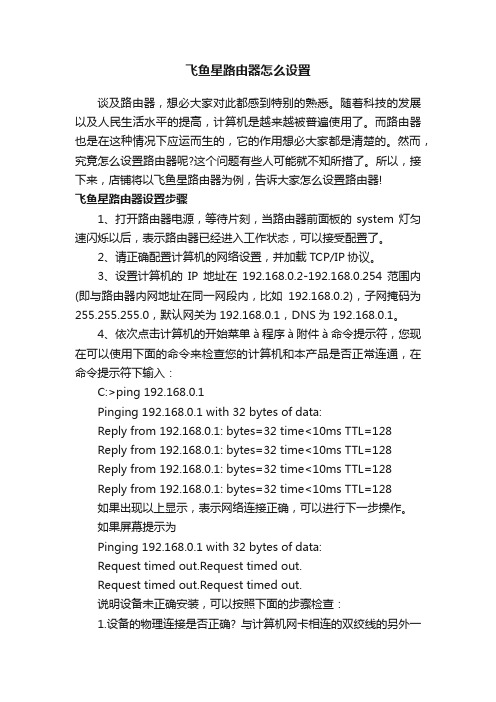
飞鱼星路由器怎么设置谈及路由器,想必大家对此都感到特别的熟悉。
随着科技的发展以及人民生活水平的提高,计算机是越来越被普遍使用了。
而路由器也是在这种情况下应运而生的,它的作用想必大家都是清楚的。
然而,究竟怎么设置路由器呢?这个问题有些人可能就不知所措了。
所以,接下来,店铺将以飞鱼星路由器为例,告诉大家怎么设置路由器!飞鱼星路由器设置步骤1、打开路由器电源,等待片刻,当路由器前面板的system灯匀速闪烁以后,表示路由器已经进入工作状态,可以接受配置了。
2、请正确配置计算机的网络设置,并加载TCP/IP协议。
3、设置计算机的IP地址在192.168.0.2-192.168.0.254范围内(即与路由器内网地址在同一网段内,比如192.168.0.2),子网掩码为255.255.255.0,默认网关为192.168.0.1,DNS为192.168.0.1。
4、依次点击计算机的开始菜单à程序à附件à命令提示符,您现在可以使用下面的命令来检查您的计算机和本产品是否正常连通,在命令提示符下输入:C:>ping 192.168.0.1Pinging 192.168.0.1 with 32 bytes of data:Reply from 192.168.0.1: bytes=32 time<10ms TTL=128Reply from 192.168.0.1: bytes=32 time<10ms TTL=128Reply from 192.168.0.1: bytes=32 time<10ms TTL=128Reply from 192.168.0.1: bytes=32 time<10ms TTL=128如果出现以上显示,表示网络连接正确,可以进行下一步操作。
如果屏幕提示为Pinging 192.168.0.1 with 32 bytes of data:Request timed out.Request timed out.Request timed out.Request timed out.说明设备未正确安装,可以按照下面的步骤检查:1.设备的物理连接是否正确? 与计算机网卡相连的双绞线的另外一端必须接路由器的内网口(LAN1口),并且网线两端的网络接口的指示灯必须正确点亮。
- 1、下载文档前请自行甄别文档内容的完整性,平台不提供额外的编辑、内容补充、找答案等附加服务。
- 2、"仅部分预览"的文档,不可在线预览部分如存在完整性等问题,可反馈申请退款(可完整预览的文档不适用该条件!)。
- 3、如文档侵犯您的权益,请联系客服反馈,我们会尽快为您处理(人工客服工作时间:9:00-18:30)。
目录
一、升级路由器固件版本 (2)
二、对路由器进行接口相关的配置 (2)
三、DHCP配置 (4)
四、上网行为管理 (5)
五、网络安全 (9)
六、QOS流量控制 (10)
一、升级路由器固件版本
1.首先去飞鱼星官网检查是否有新的IOS。
去官网查看后,发现有新的IOS,但是有硬件版本要求,硬件版本查看在路由器的下面,条形码附近有V4B4字样,其中V4B就是路由器的硬件版本。
2.下载相应的IOS,在升级IOS前,请将路由器恢复出厂设置
3.等待路由器重启完毕后,点击固件升级功能。
选择下载好的IOS文件,耐心等待升级完成。
4.在路由器升级完成后,请再次将路由器恢复出厂设置。
以避免再以后使用中出现其他莫名其妙的问题。
升级完毕后,路由器版本如下:
二、对路由器进行接口相关的配置
1.wan口设置
根据校区使用的带宽线路,选择使用PPOE还是静态IP。
其中,路由器上的wan1、wan2为固定wan口,不可作为lan口使用。
Lan2/wan4、lan3/wan3为动态接口,根据IOS 内部设定自动判定这两个接口为lan口还是为wan口。
n口设置
根据校区的IP段,输入对应的内网地址,总部规定,路由器地址为**.**.**.254。
更改lan口地址后,再重启路由器后,DHCP也会相应自动改变。
关于接口相关配置,在这里不做过多阐述。
在配置好lan口与wan口后,必须重启路由器,才能使配置生效。
三、DHCP配置
IP与MAC地址绑定功能,可以起到一些防止ARP攻击的效果,电脑较少的校区(20-30),推荐启用。
电脑较多的校区(60-80),如果地址池不够大,则不推荐启用。
因为每绑定一个MAC地址,将永久性占用一个IP地址,假如地址池不够大,移动设备又多,而且不手动释放DHCP,那么很有可能在很久以后,出现客户机无法获取IP的问题,解决方法为释放DHCP地址。
静态地址分配功能对于IP的规划起到非常好的作用。
这样的好处在于,可以进行人性化的上网行为管理。
比如财务网速要求快,高层要求能上各种奇葩网站(不解释)。
比如财务的地址范围为192.168.0.100-192.168.0.105。
然后你就可以再行为管理里设置这个段的IP网速比其他段IP的网速要快。
也可以设置管理层(总监主任神马的)不在上网行为管理范围中,从而达到可以上各种奇葩网站的目的。
静态地址分配是即时生效,不需要重启路由器。
四、上网行为管理
在讲述上网行为管理之前,有一条需要大家须知:
不在IP组内的IP,将不受到上网行为管理策略的限制。
如果需要对IP 为10.18.128.45的员工,需要临时开通打开奇葩网页的权限,则可以进行IP组分割。
比如现在IP组内内的IP范围为10.18.128.20 -- 10.18.128.120,那么可以分割为:
10.18.128.20 – 10.18.128.44和10.18.128.46-10.18.128.120。
这样,IP为10.18.128.45的电脑,将可以访问奇葩网站。
在分割IP组后,千万不要忘记在行为管理策略里重新应用IP组。
不然将不生效
1.ip组设置
根据之前DHCP里设置的静态IP信息,可以人性化的设置IP组
人性化设置IP组,当然,如果有人对你不够好,那么….你可以让他知道什么叫做没人性~~~
2.时间组设置
可以设置相关的时间,比如在周一到周五为策略生效时间,周六周日策略为不生效,也可以指定9点到18点不可以访问等。
3.行为管理策略
大家可以根据需求设置访问策略,这里只重点说下网址分类的设置
在设置行为管理策略之前,请在系统工具里更新策略库
网址分类里,白名单和黑名单的功能不再讲述
其中记录功能需要开启日志功能。
这样,哪个IP在什么时间访问被记录的网站,将被记录。
关于这个功能,推荐大家使用日志服务器功能,这样可以最大化记录,而且可以保存历史信息,也方便查阅。
日志服务器软件的下载地址为
/down/down_content.aspx?classid=19&pid=22&id=181
傻瓜式使用方法,很简单。
警告功能:见下图
效果图预览:
再弹出这个页面后3秒左右,那些访问奇葩网站的小绵羊们就会发现,OA被打开了。
T_T
五、网络安全
网络安全功能大家根据需求设置即可。
其中连接数限制功能,正常办公的情况下。
200的连接数是绝对够用了
各位同仁请根据需求设置。
其中规则列表里,各位同仁可以利用职位便利干些见不得人的事..额。
跑题了
六、QOS流量控制
关于QOS流量控制,如果校区或者分公司总带宽较小,比如4M的ADSL,则推荐启用智能流控。
如带宽较大,则推荐使用传统流控,这里是讲述传统流控。
1.启用传统流控,然后点击保存,然后相关设置才会出现,不保存的话虾米都看不到
2.人性化设置流控策略,根据之前DHCP里的设置,实现人性化流控。
(普通员工限制
死,高层少限制,网管本身不限制~)。
